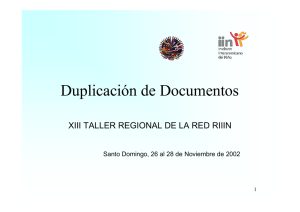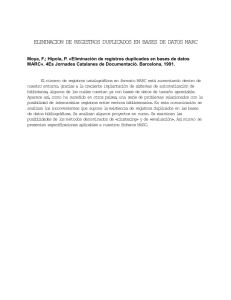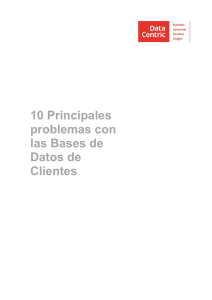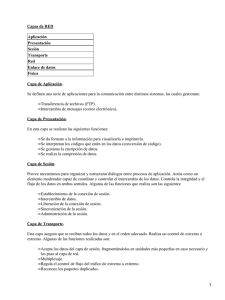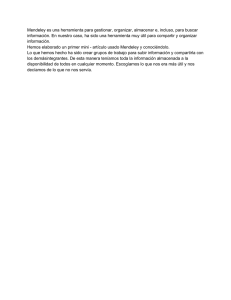Cómo detectar duplicados
Anuncio
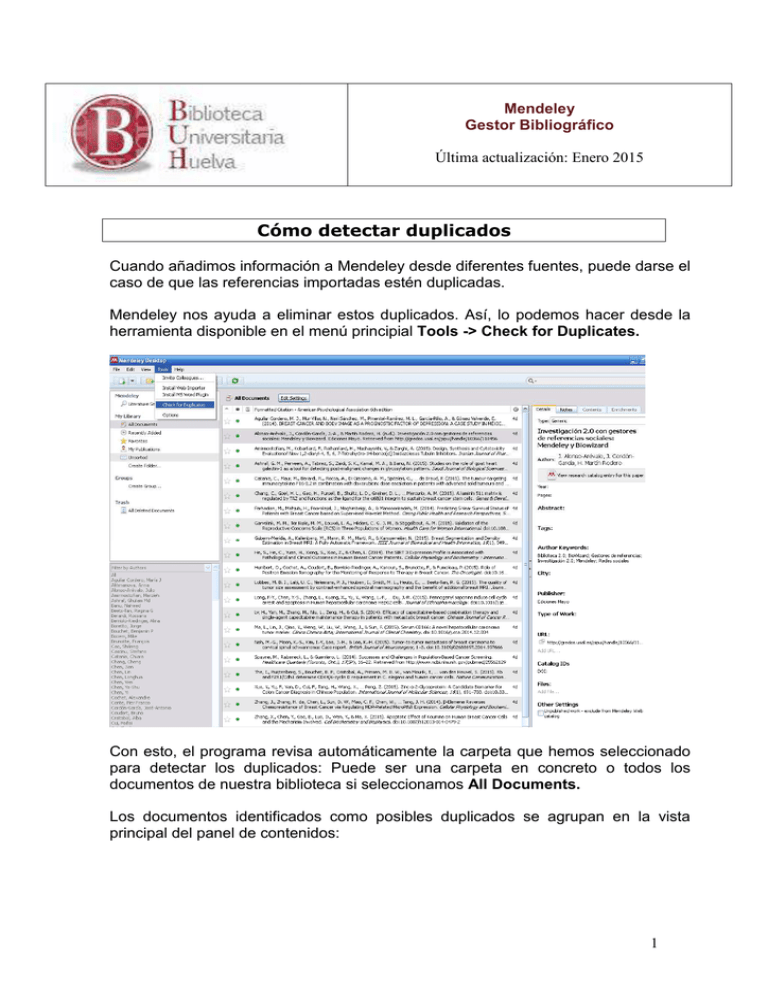
Mendeley Gestor Bibliográfico Última actualización: Enero 2015 Cómo detectar duplicados Cuando añadimos información a Mendeley desde diferentes fuentes, puede darse el caso de que las referencias importadas estén duplicadas. Mendeley nos ayuda a eliminar estos duplicados. Así, lo podemos hacer desde la herramienta disponible en el menú principial Tools -> Check for Duplicates. Con esto, el programa revisa automáticamente la carpeta que hemos seleccionado para detectar los duplicados: Puede ser una carpeta en concreto o todos los documentos de nuestra biblioteca si seleccionamos All Documents. Los documentos identificados como posibles duplicados se agrupan en la vista principal del panel de contenidos: 1 Se puede usar la flecha a la izquierda de las referencias para ver todos los documentos de un grupo. Se mostrará la columna confidence, lo que indica el grado de acierto de Mendeley al seleccionar los duplicados. Sólo se unirán todas las referencias en una cuando se lo confirmemos. Haciendo doble clic se puede ver cada referencia duplicada individualmente. Unir duplicados 1. Seleccionar un grupo y revisar los metadatos en el panel de la derecha. Cuando a la izquierda de cada campo aparece una marca (tick) a la izquierda, esto quiere decir que contiene la misma información en todas las referencias. Así, podemos pinchar en el botón Confirm Merge para unir todas las referencias del grupo en una. 2 2. Si un campo no está marcado, significa que 2 o más referencias duplicadas del grupo no tiene los mismos datos, de modo que debemos comprobar que efectivamente estén duplicados. 3. Si cualquiera de los campos no marcados es incorrecto, se pueden editar los datos y corregirlos. Duplicados incorrectos Si se descubren 2 documentos que están en un grupo de duplicados pero que no lo son, simplemente, expande el grupo, se selecciona el documento marcado erróneamente como duplicado y se hace clic en el botón Not a Duplicate. (Esto a menudo es necesario cuando hay muchos registros sin título). Nota: La decisión Not a Duplicate es temporal, si se vuelve a ejecutar la herramienta “Check for Duplicates” otra vez, estos documentos volverán a mostrarse como duplicados. Unión manual de duplicados Si se observa que hay duplicados que, por alguna razón, Mendeley no encuentra, se pueden unir los documentos manualmente. Simplemente seleccionando 2 o más documentos mientras se mantiene pulsada la tecla Control y aparecerá el botón Merge Document en el panel derecho. Se pincha y se siguen los pasos normalmente. 3 ¿Qué pasa si nos equivocamos? Cualquier unión que hagamos con la herramienta de buscar duplicados se puede deshacer usando la opción Edit > Undo, del menú principal. Si nos damos cuenta tarde, aún podemos deshacer el error. Cuando se unen duplicados, todos los documentos van a la carpeta Trash, y se crea un nuevo documento, así que si no se ha limpiado la carpeta Trash se pueden restaurar los documentos originales desde ahí e intentar unirlos de nuevo. 4 Más información en el blog Universo Abierto (http://www.universoabierto.com/16717/mendeley-gestor-de-referencias-sociales-20/) Para más información pueden dirigirse a: Biblioteca Universitaria de Huelva Área de Hemeroteca y Gestión de Recursos Electrónicos Campus de El Carmen, Avda. Fuerzas Armadas, s/n 21071 HUELVA Telf. 959-219300 Fax 959-219295 infobib@biblio.uhu.es 5